თუ ყოველდღიურად იყენებთ სოციალურ ქსელ Instagram-ს, მაშინ აუცილებლად შენიშნეთ შესაბამისი გაუმჯობესებები, რომლებიც აპლიკაციის უახლეს ვერსიებში გამოჩნდა. გარდა იმისა, რომ მივიღეთ, მაგალითად, ბნელი რეჟიმი, ასევე მივიღეთ სრულიად ახალი ეფექტები, რომლებიც ასევე იყენებენ გაძლიერებულ რეალობას. ამ სახელმძღვანელოში ვნახოთ, როგორ შეგიძლიათ მართოთ ფილტრები და ეფექტები Instagram-ის აპლიკაციაში iPhone-ზე ან iPad-ზე.
Ეს შეიძლება იყოს დაგაინტერესოთ

როგორ მართოთ ფილტრები და ეფექტები ინსტაგრამზე
როგორც პირველი ნაბიჯი, თქვენ ალბათ დაგაინტერესებთ, თუ როგორ შეგიძლიათ დაამატოთ ეფექტები თქვენს აპლიკაციაში. რა თქმა უნდა, რთული არაფერია, მაგრამ თუ არ იცით ზუსტი პროცედურა, მაშინ ალბათ ჯერ ვერც კი გიპოვიათ ეს ვარიანტი. ეფექტების გალერეის გასახსნელად, უბრალოდ გახსენით აპლიკაცია Instagram, შემდეგ კი ზედა მარცხენა კუთხეში დააკაკუნეს კამერის ხატულა. ეს მიგიყვანთ კამერის ინტერფეისამდე. აქ მხოლოდ საცვლების ჩაცმა გჭირდებათ ბუშტები, რომელშიც სხვადასხვა ეფექტებია განთავსებული, ისინი გადაადგილდნენ მთელი გზა მარჯვნივ ბოლომდე. აქ არის ბუშტი გამადიდებელი შუშის ხატი და სახელი შეამოწმეთ ეფექტები. თუ დააწკაპუნებთ ამ ბუშტზე, გამოჩნდებით ეფექტების გალერეა, სადაც შეგიძლიათ ჩამოტვირთოთ ისინი.
ინსტაგრამზე ეფექტების დამატება
თუ მოგწონთ ეფექტი, უბრალოდ დააწკაპუნეთ მასზე დააწკაპუნეს. ამის შემდეგ გამოჩნდება მისი გადახედვა და თქვენ უბრალოდ უნდა დააჭიროთ ოფციას ქვედა მარცხენა კუთხეში Სცადე. ეს საშუალებას გაძლევთ სცადოთ არჩეული ეფექტი მის დაყენებამდე. თუ მოგწონთ ეფექტი, დააჭირეთ მასზე ქვემოთ სახელი, და შემდეგ აირჩიეთ ვარიანტი მენიუდან, რომელიც გამოჩნდება შეინახეთ ეფექტი. თქვენ შეგიძლიათ უფრო შორს გადახვიდეთ ეფექტების გალერეაში გამოყენებით ბუშტები ეკრანის ბოლოში, ან იხ ჯვარი დაბრუნება გალერეაში. სამწუხაროდ, ეფექტების გალერეას ამჟამად არ აქვს ძიების ოფციები. თუ გსურთ იპოვოთ ეფექტი, უბრალოდ გადაახვიეთ ქვემოთ და ქვემოთ, სანამ არ იპოვით მას, ან შეგიძლიათ გამოიყენოთ ტეგები ეკრანის ზედა ნაწილში.
ეფექტები მეგობრებისა და ისტორიებიდან
თუმცა, ყველაზე ხშირად შეგიძლიათ მიიღოთ ეფექტები თქვენი მეგობრებისგან, რომლებსაც შეუძლიათ გამოგიგზავნონ ის ფოტოს სახით Direct Messages-ში, ან შეგიძლიათ ნახოთ ისინი მომხმარებლის ისტორიებში. თუ გსურთ დაამატოთ ეფექტი მესიჯიდან ან სიუჟეტიდან, უბრალოდ შეეხეთ მას სახელი მომხმარებლის სახელის ქვეშ ზედა მარცხენა. შემდეგ ის გამოჩნდება თქვენთვის ეფექტის მენიუ, სადაც შეგიძლიათ მარტივად ცდა ან მაშინვე დაამატეთ.
ეფექტების გამოყენება და მოცილება
ეფექტების დამატების შემდეგ, არაფერია ადვილი, ვიდრე მათი გამოყენება. ამის მიღწევა შეგიძლიათ აპლიკაციაში Instagram ისევ გადაადგილება კამერა. თქვენ მიერ ხელით გადმოწერილი ნებისმიერი ეფექტი ნაპოვნია ნაგულისხმევი ბუშტის მარცხნივ, ეფექტის გარეშე. წინასწარ დაინსტალირებული და Instagram-ის მიერ შექმნილი ეფექტები შემდეგ მოიძებნება ნაგულისხმევი ბუშტის მარჯვნივ. ასე რომ გამოიყენოს ეფექტი მასზე გადაათრიეთ თითით და კეთდება. თუ გსურთ წაშალოთ ეფექტი, უბრალოდ შეეხეთ მას სახელი ეკრანის ბოლოში. შემდეგ მენიუდან აირჩიეთ ხატი შემდეგი, და შემდეგ დააჭირეთ მენიუში ამოღება.
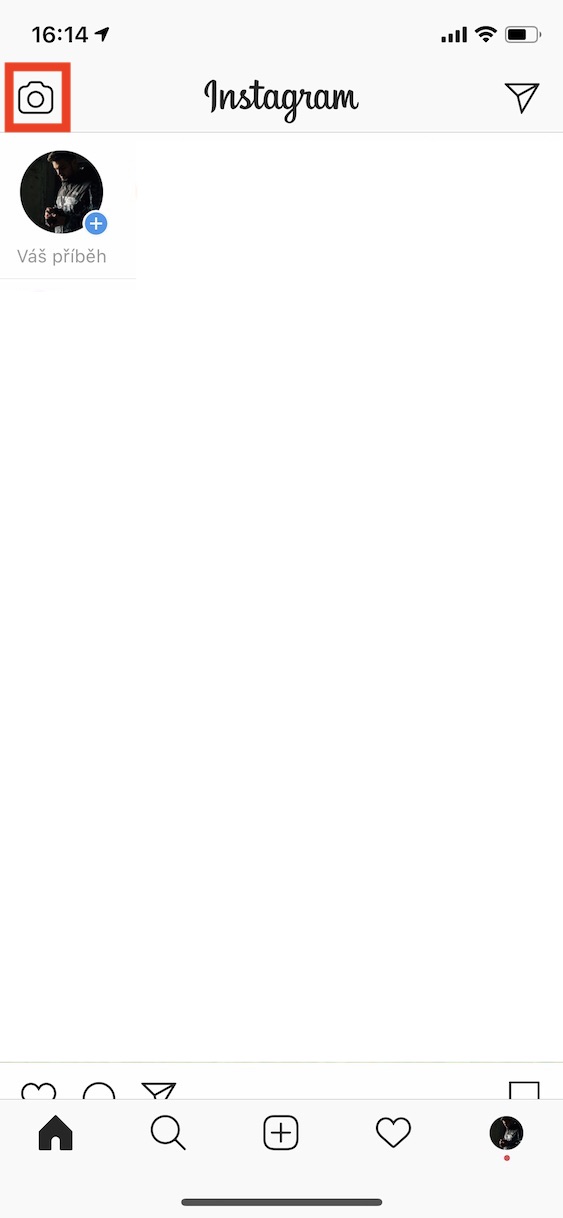
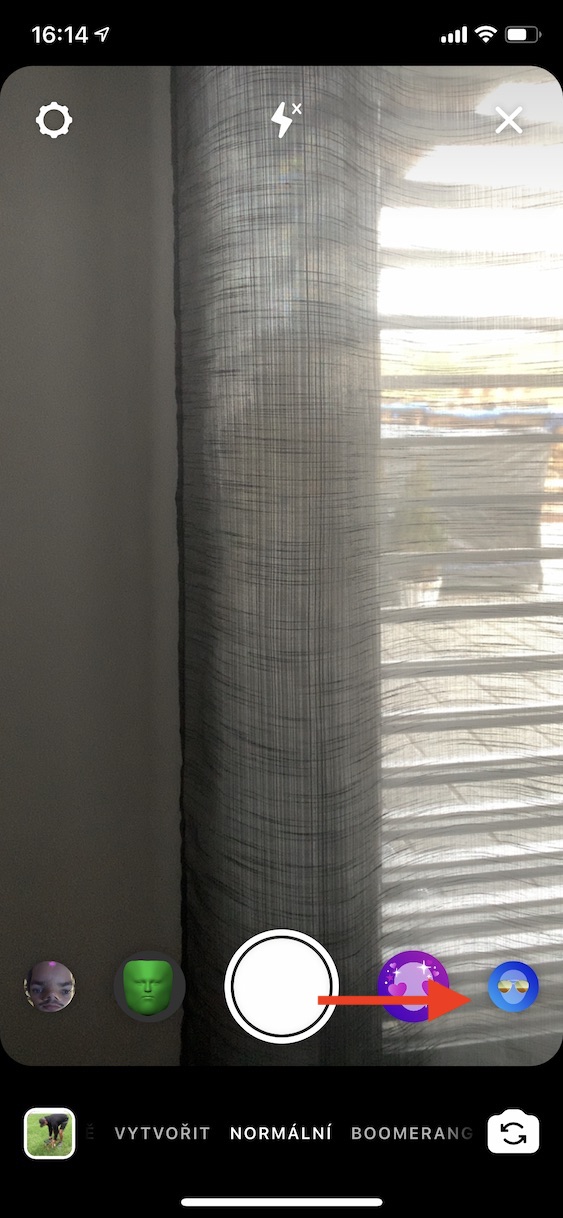
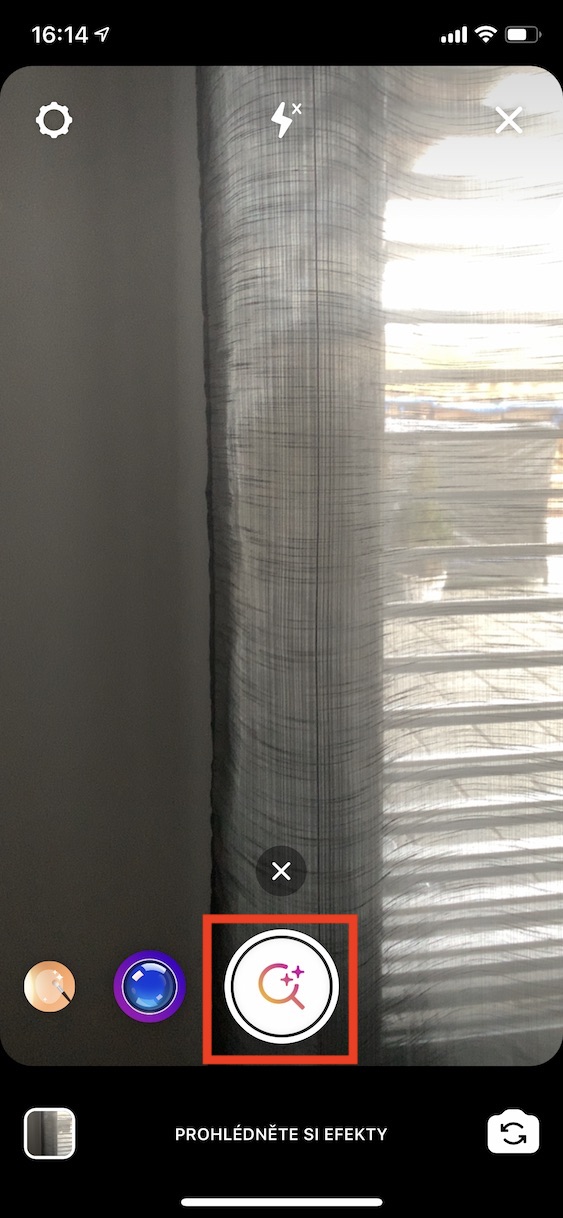
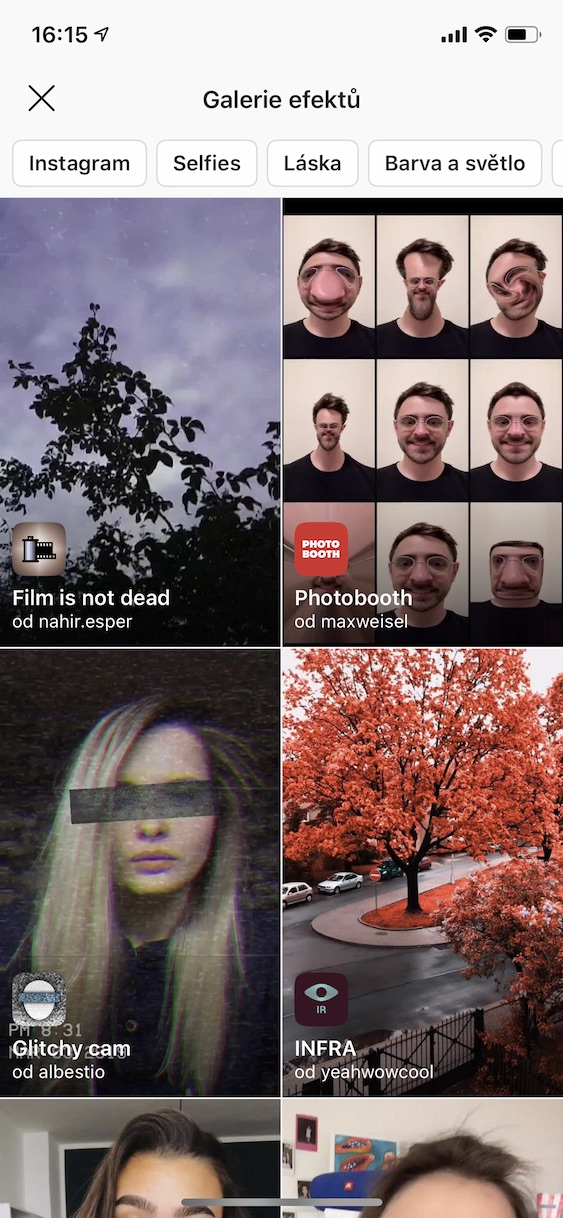

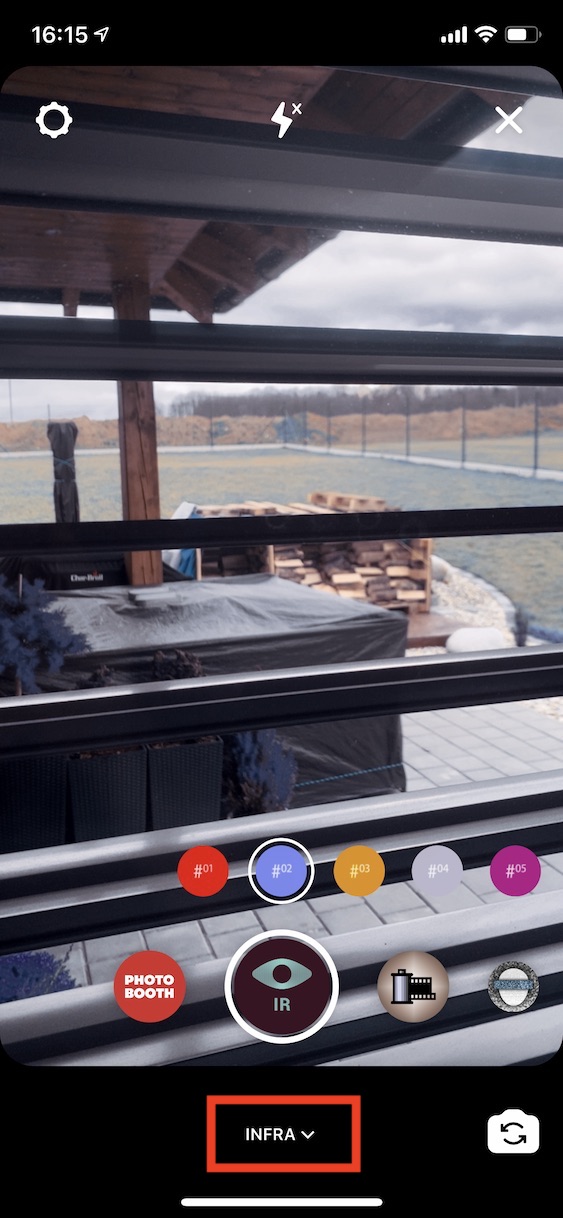
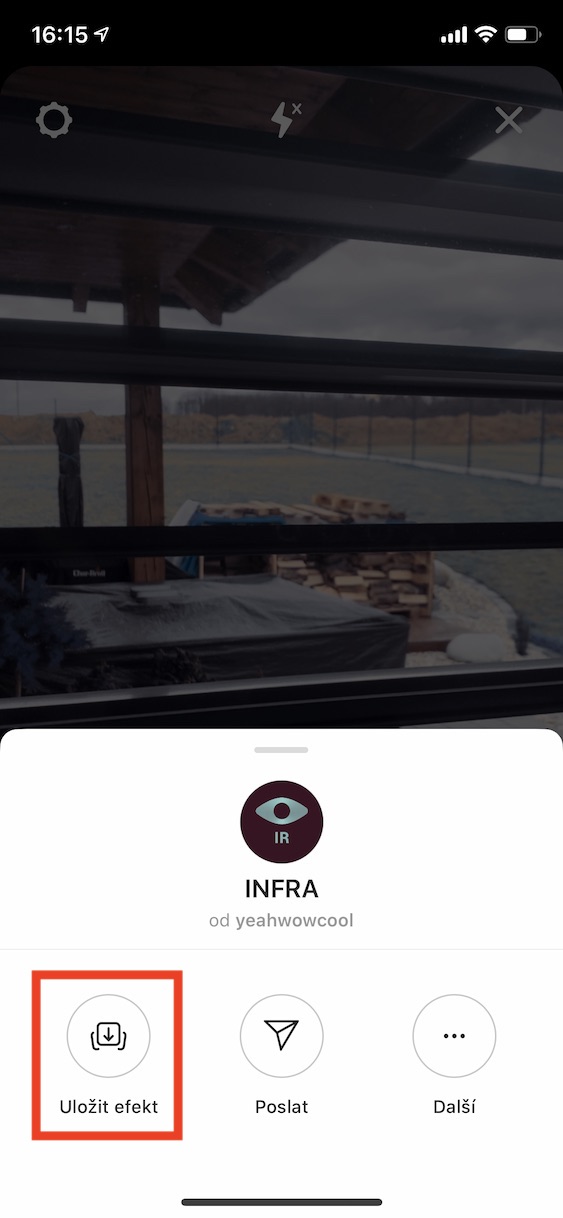

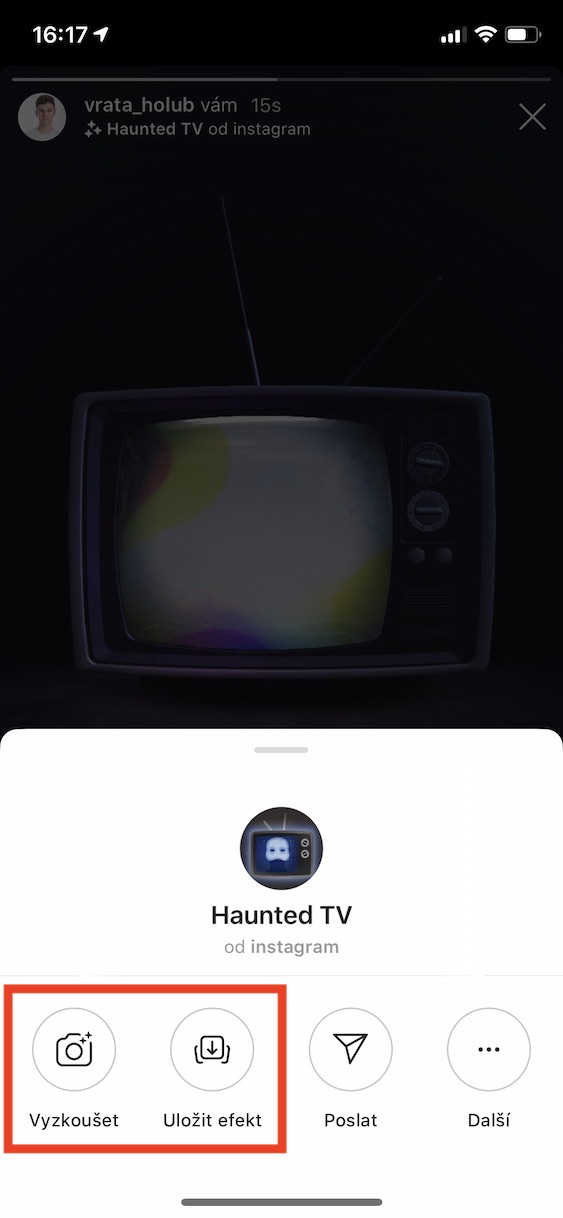
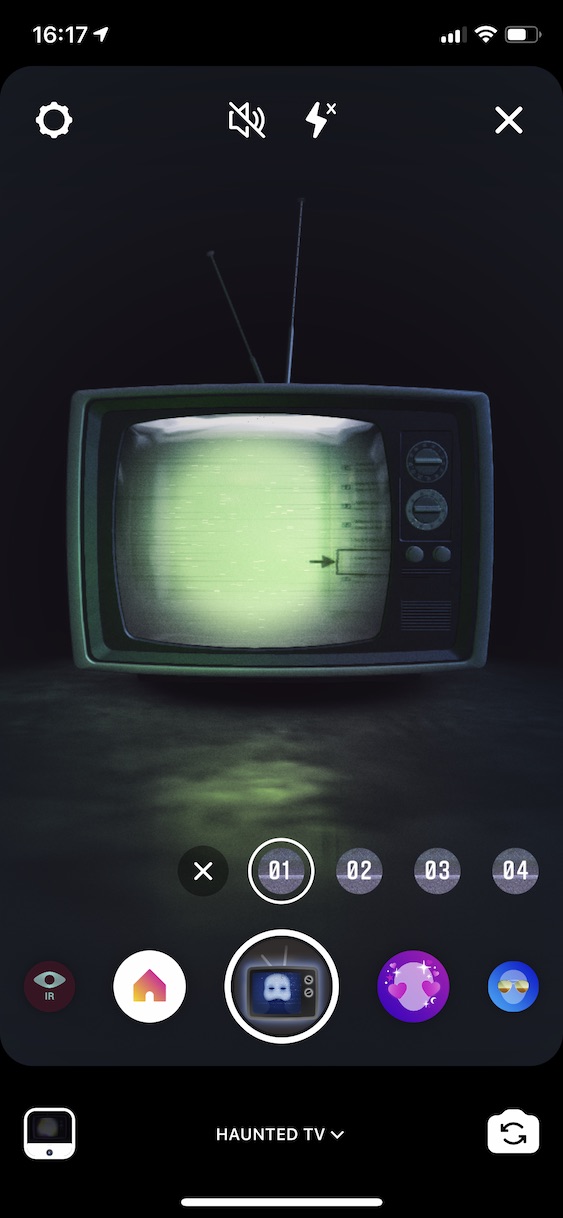

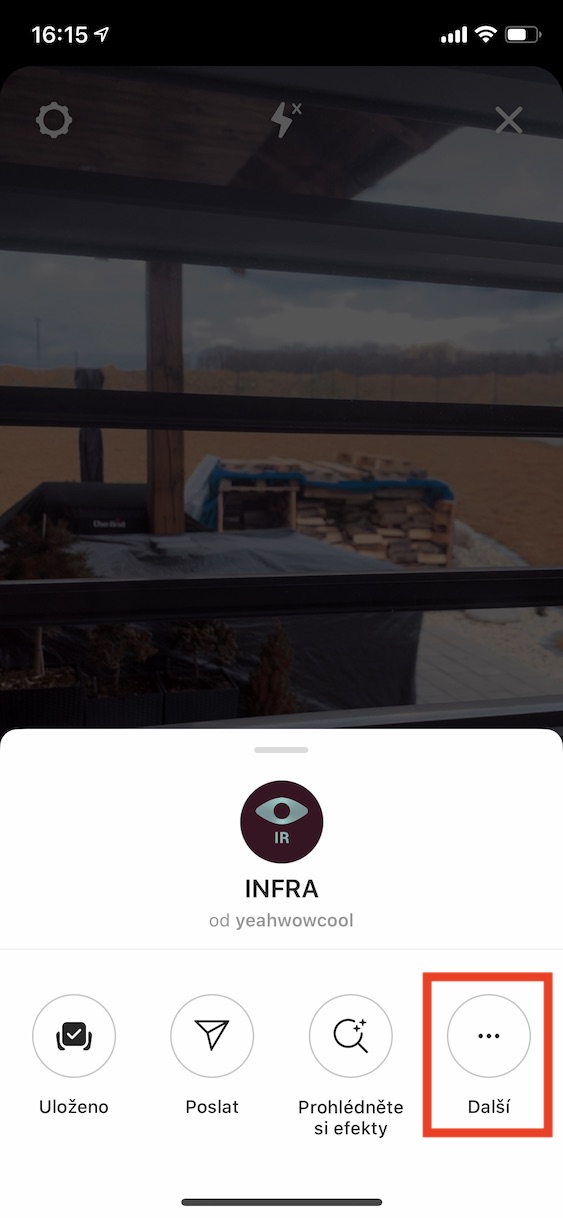
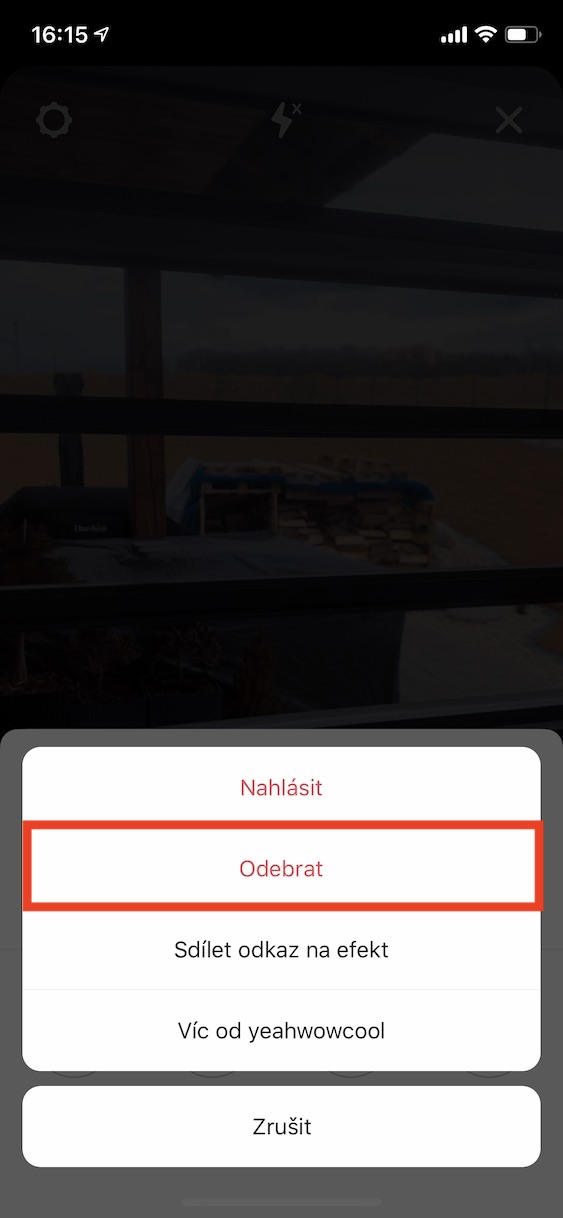
გამარჯობა, მინდა გკითხოთ შენახული ეფექტის გამოყენება შესაძლებელია თუ არა ჩემს მობილურზე გადაღებულ ფოტოზე და არა ინსტასტორის საშუალებით.
Კარგი დღე. მინდა ვიკითხო სად არის შეცდომა, თუ საერთოდ არ მაქვს ეფექტის ბუშტები. ამიტომ შეუძლებელია ეფექტების გამოყენება ან ახლის დამატება. Გმადლობთ.
მეც იგივე პრობლემა მაქვს, რჩევა მჭირდება
მეც მაქვს ზუსტად იგივე,.. ეფექტებით ბუშტებიც არ მაქვს, არაფერი არ მუშაობს
გთხოვ იკითხე სთორში დიდი ხანია ვიყენებდი ერთ ფილტრს ჩემი ფავორიტი იყო და ეხლა რომ ვდებ ფოტო მის გარეშე აიტვირთება ეს როგორ შეიძლება გთხოვ მადლობა🙏